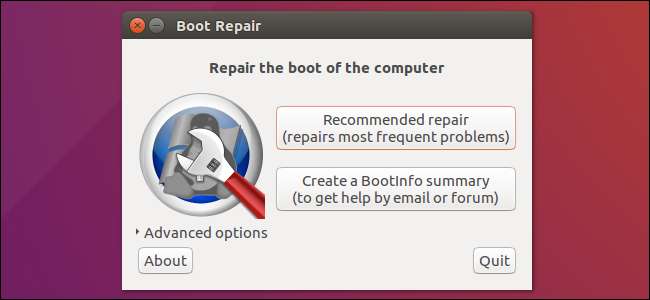
Ubuntu și multe alte distribuții Linux folosesc încărcătorul de încărcare GRUB2. Dacă GRUB2 se rupe - de exemplu, dacă instalați Windows după instalarea Ubuntu sau suprascrieți MBR - nu veți putea porni în Ubuntu.
Puteți restaura cu ușurință GRUB2 de pe un CD live Ubuntu sau o unitate USB. Acest proces este diferit de restabilirea vechiului încărcător de încărcare GRUB pe distribuții Linux mai vechi.
Acest proces ar trebui să funcționeze pe toate versiunile de Ubuntu. A fost testat pe Ubuntu 16.04 și Ubuntu 14.04.
Metoda grafică: repararea bootului
LEGATE DE: Cum să porniți computerul de pe un disc sau unitate USB
Boot Repair este un instrument grafic care poate repara GRUB2 cu un singur clic. Aceasta este soluția ideală pentru a porni probleme pentru majoritatea utilizatorilor.
Dacă aveți mediul din care ați instalat Ubuntu, introduceți-l în computer, reporniți și porniți de pe unitatea amovibilă . Dacă nu, descărcați un CD live Ubuntu și ardeți-l pe un disc sau creați o unitate flash USB bootabilă .
La pornirea Ubuntu, faceți clic pe „Încercați Ubuntu” pentru a obține un mediu de lucru utilizabil.
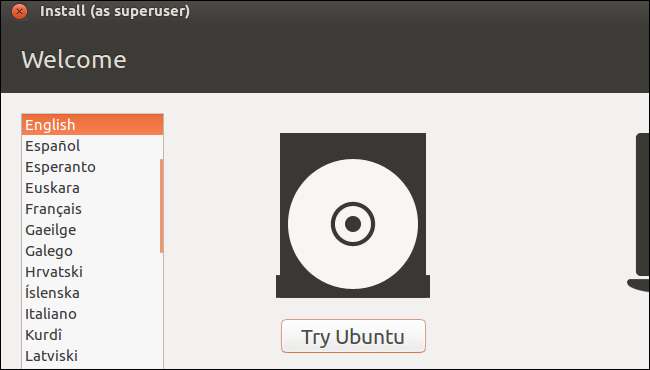
Asigurați-vă că aveți o conexiune la Internet înainte de a continua. Poate fi necesar să alegeți o rețea Wi-Fi și să introduceți expresia de acces a acesteia.
Deschideți o fereastră Terminal din Dash și executați următoarele comenzi pentru a instala și lansa Boot Repair:
sudo apt-add-repository ppa: yannubuntu / boot-repair sudo apt-get update sudo apt-get install -y boot-repair repararea cizmei
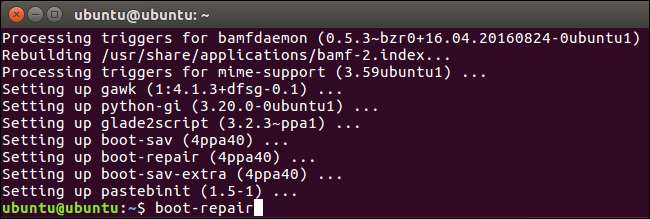
Fereastra Boot Repair vă va scana automat sistemul după ce rulați
repararea cizmei
comanda. După ce vă scanează sistemul, faceți clic pe butonul „Reparații recomandate” pentru a repara GRUB2 cu un singur clic.
Puteți alege să utilizați opțiunile avansate aici, dar wiki-ul Ubuntu vă recomandă să nu utilizați opțiunile avansate decât dacă știți ce faceți. Opțiunea de reparare recomandată poate remedia majoritatea problemelor în mod automat și puteți deranja sistemul și mai mult selectând opțiunile avansate greșite.
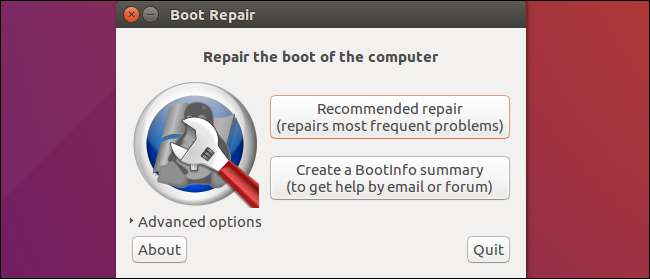
Repararea boot-ului va începe să funcționeze. Vă poate cere să deschideți un terminal și să copiați / lipiți câteva comenzi în el.
Doar urmați instrucțiunile care apar pe ecran. Efectuați instrucțiunile pe care doriți să le reparați Boot și faceți clic pe „Redirecționare” pentru a continua prin expert. Instrumentul vă va ghida prin tot ceea ce trebuie să faceți.
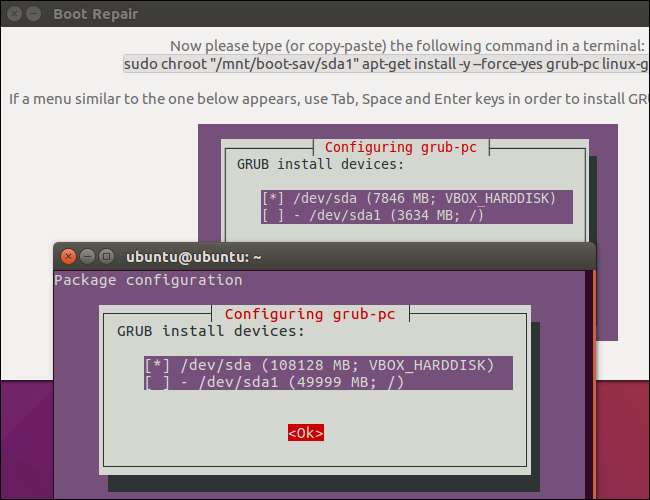
Reporniți computerul după ce instrumentul Boot Repair termină de aplicat modificările sale. Ubuntu ar trebui să pornească normal.
Metoda Terminal
Dacă preferați să vă murdăriți mâinile, puteți face acest lucru singur de la un terminal. Va trebui să porniți de pe un CD live sau unitate USB, ca în metoda grafică de mai sus. Asigurați-vă că versiunea Ubuntu de pe CD este aceeași cu versiunea Ubuntu instalată pe computer. De exemplu, dacă aveți instalat Ubuntu 14.04, asigurați-vă că utilizați un CD live Ubuntu 14.04.
Deschideți un terminal după ce porniți în mediul live. Identificați partiția Ubuntu este instalată folosind una dintre următoarele comenzi:
sudo fdisk -l sudo blkid
Iată rezultatul ambelor comenzi. În
fdisk -l
comanda, partiția Ubuntu este identificată prin cuvânt
Linux
în coloana Sistem. În
blkid
comanda, partiția este identificată prin
ext4
Sistemul de fișiere.
Dacă aveți mai multe partiții Linux ext4, vă puteți face o idee despre care este vizualizând aici dimensiunea partițiilor și ordinea lor.
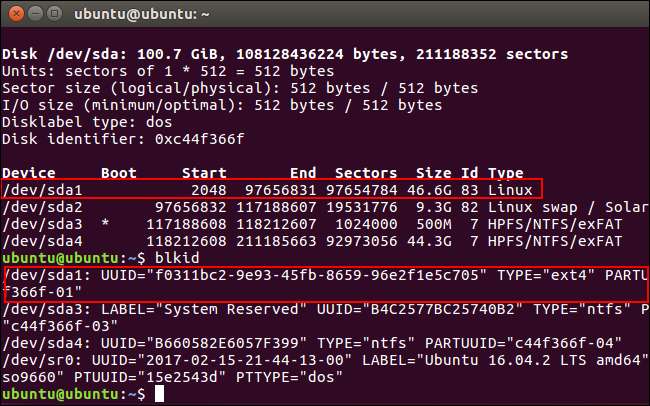
Rulați următoarele comenzi pentru a monta partiția Ubuntu la / mnt / ubuntu, înlocuind
/ dev / sdX #
cu numele dispozitivului partiției Ubuntu din comenzile de mai sus:
sudo mkdir / mnt / ubuntu sudo mount / dev / sdX # / mnt / ubuntu
În captura de ecran de mai sus, partiția noastră Ubuntu este / dev / sda1. Aceasta înseamnă prima partiție de pe primul dispozitiv de hard disk.
Important : Dacă aveți o partiție de boot separată, omiteți comanda de mai sus și montați în schimb partiția de boot la / mnt / ubuntu / boot. Dacă nu știți dacă aveți o partiție de boot separată, probabil că nu aveți.
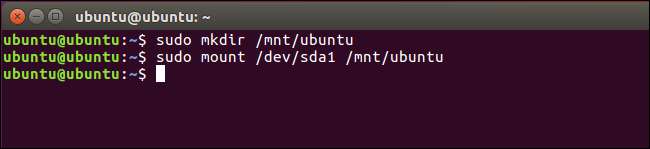
Rulați următoarea comandă pentru a reinstala grub de pe CD-ul live, înlocuind / dev / sdX cu numele dispozitivului de pe hard diskul de mai sus. Omiteți numărul. De exemplu, dacă ați folosit
/ dev / sda1
de mai sus, utilizați
/ dev / sda
aici.
sudo grub-install --boot-directory = / mnt / ubuntu / boot / dev / sdX

Reporniți computerul și Ubuntu ar trebui să pornească corect.
Pentru informații tehnice mai detaliate, inclusiv modul de utilizare a comenzii chroot pentru a avea acces la fișierele unui sistem Ubuntu defect și pentru a restaura GRUB2, consultați Wiki Ubuntu .







